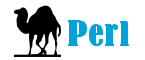Perlの種類と入手先
●ActiveState Perl(Active Perl アクティブパール)
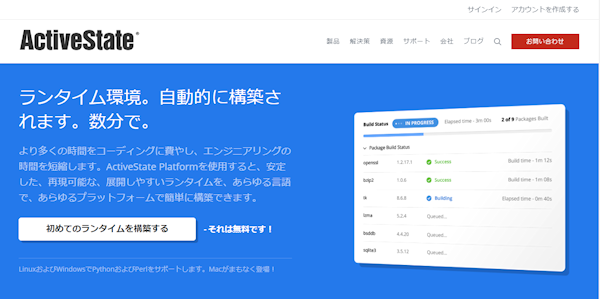
ActiveState 社が提供している Perl のディストリビューション PPM(Perl Package Manager)を使用して、Perlモジュールのインストール、削除、アップグレードなどが行えます
Active Perlは、モジュールのインストールをppmを利用し簡単に行えます。モジュールが提供されていない場合CPANからソースをダウンロードしてコンパイルしなくてはなりませんので初心者には敷居が高いかもしれません。
●Strawberry Perl(ストロベリーパール)
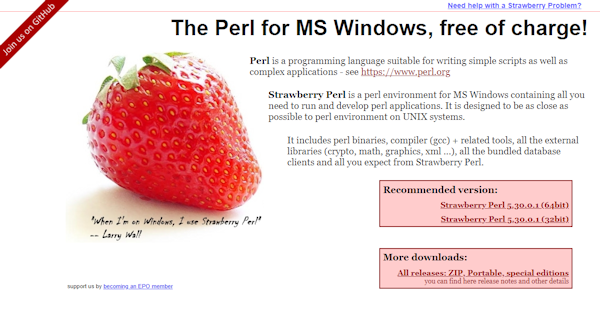
バイナリパッケージなしでCPAN(※1)のモジュールを使えます
StrawberryPerl、インストールは、Perlとコンパイラ(gccなど)を一緒にインストールしますので、CPANのコードもダウンロード、コンパイル、インストールまで自動で行えるようになるります。
●DWIM Perl
http://dwimperl.szabgab.com/windows.html
DWIM Perl for Windowsは、Windows用のStrawberry Perl派生物です。Perl開発に必要なものがすべて含まれています。
DWIM Perlの 新しいバージョンは、かなり長い間リリースされていません。
■Active Perlが基本版で、簡単・便利で機能をプラスしたディストリビューションがStrawberry Perlがおすすめです。
※1 CPAN(Comprehensive Perl Archive Network)。Perlのライブラリ、モジュール、その他、Perlで書かれたソフトウェアを集めた巨大なアーカイブ。
Active Perl インストール(64bit版)
ActivePerlをダウンロードする
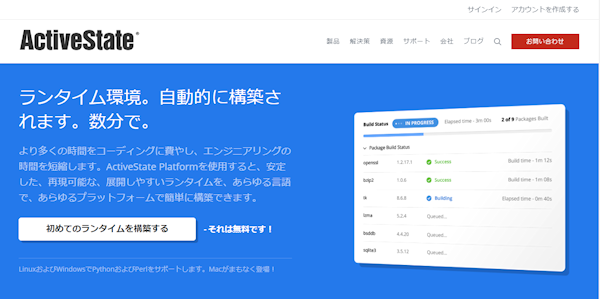
ダウンロード > https://www.activestate.com/
画面上部の「PRODUCTS」メニューをクリックし、表示された一覧の中から「activeperl」をクリック
https://www.activestate.com/products/activeperl/
「DOWNLOAD NOW」をクリック 無料アカウントが必要となります
2019/09 最新バージョンActivePerl-5.28
インストール先ディレクトリ
Location: C:\Perl\からC:\usr\に変更
Custom Setup OptionsはデフォルトでNext
インストールを終了させる
コマンドプロンプト
>perl -v
version情報がでればインストール完了
ActivePerl版 ImageMagickインストール(64bit版)
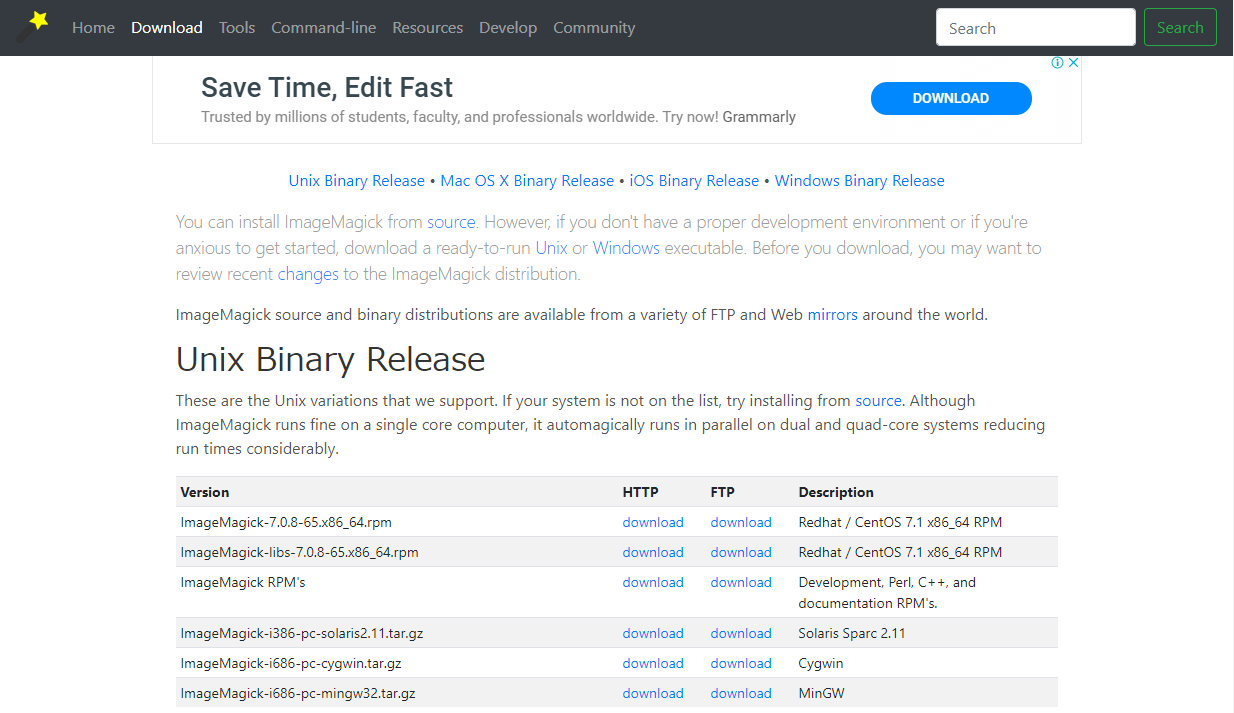
ダウンロード > http://www.imagemagick.org/script/download.php
Windows Binary Release
●Active Perl-5.20に対応するバージョン
ImageMagick-7.0.3-1-Q16-x64-dll.exe
Select additional Tasks
の画面でデフォルトチェックの他に
Install PerlMagick for ActivState Perl v5.20の項目にチェックを入れる
●Active Perl-5.16.3に対応するバージョン
ImageMagick-6.8.7-4-Q16-x64-dll.exe
Select additional Tasks
の画面でデフォルトチェックの他に
Install PerlMagick for ActivState Perl v5.16.3の項目にチェックを入れる
※再起動が必要
StrawberryPerl インストール(64bit版)
最新のStrawberryPerlをダウンロードする
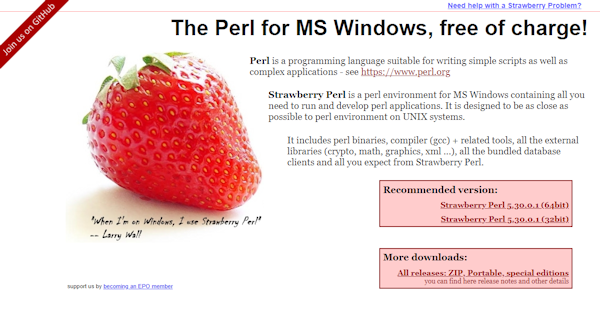
ダウンロード > http://strawberryperl.com/
全てのバージョンStrawberry Perl Releases
http://strawberryperl.com/releases.html
最新バージョンは MSIエディション Strawberry Perl 5.30.0.1(2019-05-23)/ strawberry-perl-5.30.0.1-64bit.msiです
インストール先ディレクトリ
Location: C:\Strawberry\からC:\usr\に変更
フォルダ構成の都合上「/usr/bin/perl」にあわせるのは難しいので、ジャンクション(仮想リンク)を設定して、Perlプログラムを動作できるようにする方法を実行。
C:\>mklink /d C:\usr\bin C:\usr\perl\bin
C:\usr\bin <<===>> C:\usr\perl\bin のシンボリック リンクが作成されました
C:\>mklink /d C:\usr\lib C:\usr\perl\lib
C:\usr\lib <<===>> C:\usr\perl\lib のシンボリック リンクが作成されました
C:\>mklink /d C:\usr\site C:\usr\perl\site
C:\usr\site <<===>> C:\usr\perl\site のシンボリック リンクが作成されました
C:\>mklink /d C:\usr\vendor C:\usr\perl\vendor
C:\usr\vendor <<===>> C:\usr\perl\vendor のシンボリック リンクが作成されました
StrawberryPerl版ではppmでImageMagickをインストール
Active PerlのようにImageMagickの対応バージョンを調べる必要がなく手間がかからない
コマンドプロント
c:\>cd c:\usr\perl\bin
c:\usr\perl\bin>ppm
PPM interactive shell (11.11_03) - type 'help' for available commands.
PPM>install Image::Magick
Install package 'Image-Magick?' (y/N): y
Installing package 'Image-Magick'...
~中略~
Installing C:\STRAWB~1\perl\site\lib\Image\im_xml\type.xml
cannot remove directory for C:\Users\Yoshio\.ppm/Image-Magick-9280: Permission denied at C:/usr/perl/vendor/lib/PPM.pm line 490.
PPM>quit
Quit!
これで完了
cpanを利用しインストール(Active Perl版)
コマンドプロント
perl -MCPAN -e shell
基本的には、すべてデフォルト
cpan> install [モジュール名]
cpan> install Jcode
Quit!
これで完了
cpanを利用しインストール(StrawberryPerl版)
1.CPANクライアントの起動
プログラムメニューから『CPAN Client』を選択して起動。
2.インストールコマンドの入力
コンソールに cpan>install XML::DOM と入力し、Enterを押します。
3.自動でインストール完了
自動でダウンロード、コンパイル、テスト、インストールまで行ってくれます。ActivePerlのようにppdを探してネットをさまよう必要はありません。
最初からあった方がよさそうなモジュールをインストール
cpan> install DBI
cpan> install DBD::ODBC
データベースの取り扱いコネクション
cpan> install Date::Calc
日付の計算など
LWPでhttpsにアクセスする際 ないとバージョンによっては動かない
[Perl,CPAN]LWPでhttpsにアクセスする方法
cpan> install Crypt::SSLeay
cpan> install IO::Socket::SSL